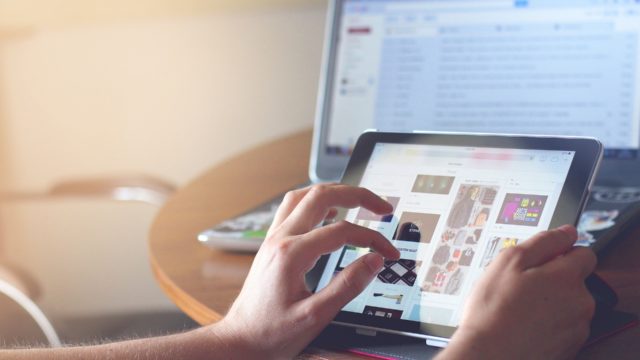スマホの月々の使用料金が高くて困っていませんか?ポケットWiFiとスマホを併用すれば、利用料金を下げられる可能性がありますよ。
とはいえ、スマホとポケットWiFiの併用は、わからないことが多くて悩みますよね。特に、料金プラン変更や新規契約の時は、調べるのに時間がかかることも、少なくありません。
そこで本記事では、ポケットWiFiとスマホについて、以下の点をご紹介しています。
- ポケットWiFiとスマホを併用するメリットは?
- ポケットWiFiとスマホの併用でいくら節約できるの?
- ポケットWiFiとスマホの接続方法は?
- ポケットWiFiとスマホを接続できないのはなぜ?
記事を読むと、上記のことを簡単に解決できますよ。ぜひ、ご覧くださいね。
Contents
ポケットWiFiとスマホを併用する2つのメリット
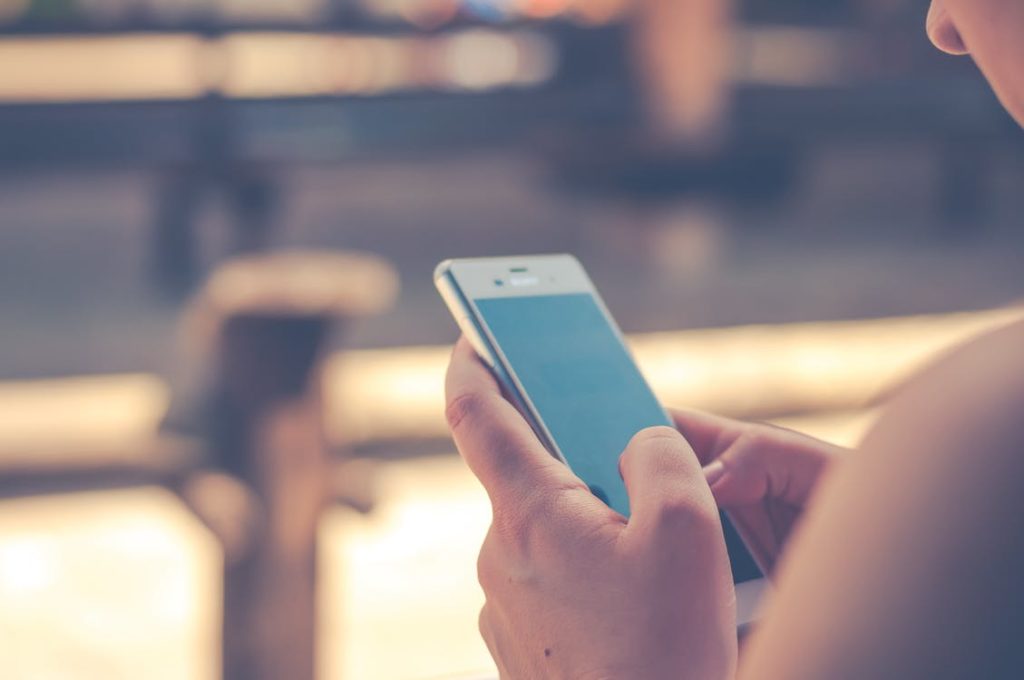
ポケットWiFiとスマホを併用するメリットは、次の2つです。
- スマホの利用料金を節約できる
- 通信速度制限の心配がない
それぞれのメリットについて、以下で解説していきますね。
【ポケットWiFiとスマホ併用のメリット1】
スマホ料金の節約
ポケットWiFiとスマホ併用のメリットの1つ目は、スマホの月額料金を節約できること。節約になる理由は、スマホのデータ通信量が減るためです。
スマホの利用料金は、主に下記の3つから成り立っています。
- 基本料金
- 通話料金
- パケット(データ)通信料
また、各通信事業者によりますが、料金プランには、以下のような形態があります。
- データ通信量に比例して金額が高くなるプラン
- 一定量のデータ通信を見込んだ定額プラン
上記のどちらの場合でも、ポケットWiFiでネットに接続すると、スマホのデータ通信量が消費されません。そのため、料金を抑えることができるのです。
【ポケットWiFiとスマホ併用のメリット2】
通信速度制限の回避
ポケットWiFiとスマホ併用のメリットの2つ目は、通信速度制限の心配がいらない点です。
通常、スマホは月間通信量の上限を超えると、速度制限がかかってしまいます。
しかし、ネット接続の際にポケットWiFiを利用すると、スマホのデータ通信を使いません。そのため、速度制限にかからずに、いつでも動画を楽しめますよ。
月間データ通信量に上限がないポケットWiFiを選ぶと、さらに良いですね。
ポケットWiFiとスマホの併用がおすすめな人

ポケットWiFiとスマホの併用は、次のような方におすすめです。
- スマホのデータ通信料(パケット通信料)が高い人
- 通信速度制限を受けたくない人
- ポケットWiFiの持ち歩きが苦痛ではない人
前述のメリットを活かせるのは、スマホ料金を節約したい人や、速度制限に悩んでいる人。
また、併用するということは、外出時も常にポケットWiFiを持参する必要があります。持ち歩くことを忘れず、荷物が増えても大丈夫という方に、向いていますね。とはいえ150gくらいの端末も多いので、かばんを持ち歩く方であれば特に気にならないでしょう。
ポケットWiFiとスマホ併用で月額料金はいくら節約できる?

ポケットWiFiとスマホを併用すると、実際にいくら節約できるのかを、検証してみます。
検証内容の設定は、下記のとおり。
<検証1:月間25ギガ使用>
| 変更前 | 変更後 |
| auスマホのみ | auスマホ + ポケットWiFi の併用 |
<検証2:月間100ギガ使用>
| 変更前 | 変更後 |
| auスマホのみ | auスマホ + ポケットWiFi の併用 |
それぞれの比較内容を、以下に紹介していきますね。
【ポケットWiFiとスマホ併用の節約検証1】月間25GB利用
以下は、月間25GB利用時の、変更前・変更後のプラン内容・料金・差額の一覧表です。
| <利用ギガ数25GB:auスマホのみ から auスマホ+ポケットWiFi へ変更した場合> | ||||
| 変更前 | 変更後 | 差額 | ||
| キャリア・メーカー | au | au | FUJI Wifi | |
| 機種・端末 | スマホのみ
(Android) |
スマホ
(Android) |
ポケットWiFi | |
| 利用ギガ数 | 25GB | 1GB未満 | 25GB | |
| 料金プラン | auフラットプラン25
NetflixパックN |
新au
ピタットプランN |
ルーター 25ギガプラン
おまとめ支払い12ヶ月 |
|
| 月額料金(~6か月間) | 5,150円 | 1,980円 | 1,980円 | |
| 月額料金(7か月目~) | 6,150円 | 1,980円 | 1,980円 | |
| 月額合計料金(※7か月目~) | 6,150円 | 1,980円+1,980円=3,960円 | 2,190円 | |
| 1年間合計金額計算 | 5,150円×6+6,150円×6 | (1,980円+1,980円)×12 | ||
| 1年間合計金額 | 67,800円 | 47,520円 | 20,280円 | |
<検証1:月間25ギガ使用時の比較結果>
- 月額の節約金額:2,190円
- 1年間合計の節約金額:20,280円
比較結果は、上記のとおり。2万円以上の節約になりました!
【ポケットWiFiとスマホ併用の節約検証2】月間100GB利用
次に、月間100GB利用時の、変更前・変更後のプラン内容・料金・差額の一覧表です。
| <利用ギガ数100GB:auスマホのみ から auスマホ+ポケットWiFi へ変更した場合> | ||||
| 変更前 | 変更後 | 差額 | ||
| キャリア・メーカー | au | au | FUJI Wifi | |
| 機種・端末 | スマホのみ
(Android) |
スマホ
(Android) |
ポケットWiFi | |
| 利用ギガ数 | 100GB | 1GB未満 | 100GB | |
| 料金プラン | auデータMAX
プランPro |
新au
ピタットプランN |
ルーター 100ギガプラン
おまとめ支払い12ヶ月 |
|
| 月額料金(~6か月間) | 5,980円 | 1,980円 | 2,980円 | |
| 月額料金(7か月目~) | 6,980円 | 1,980円 | 2,980円 | |
| 月額合計料金(※7か月目~) | 6,980円 | 1,980円+2,980円=4,960円 | 1,720円 | |
| 1年間合計金額計算 | 5,980円×6+6,980円×6 | (1,980円+2,980円)×12 | ||
| 1年間合計金額 | 77,760円 | 59,520円 | 18,240円 | |
<検証2:月間100ギガ使用時の比較結果>
- 月額の節約金額:2,020円
- 1年間合計の節約金額:18,240円
比較結果は、上記のようになりました。こちらも1万円以上節約になっています。
ポケットWiFiとスマホの接続方法は簡単!5つの手順を解説!

ポケットwifiとスマホ(Android・iPhone)の接続方法は簡単です。次の5ステップで設定ができますよ。
- ポケットWiFiの電源をON
- スマホの「設定」を選択
- 「Wifi」を選択
- 接続するポケットWiFiの「SSID」を選択
- 「パスワード」を入力
それぞれの手順を、以下で説明していきますね。
【ポケットWiFiとスマホの接続方法1】WiFiの電源ON
最初に、ポケットWiFi(モバイルWiFiルーター)の電源を入れます。電源ボタンの長押しで、電源ONになる機種がほとんどです。
【ポケットWiFiとスマホの接続方法2】設定を選択
ここからは、スマホで操作を行います。
まず「設定」を選択。Androidの場合は、「基本機能」の中の歯車マークが、「設定」です。
【ポケットWiFiとスマホの接続方法3】Wifiを選択
次に「Wifi」をタップして、Wifi設定をONにしましょう。機種によっては、「ネットワークとインターネット」などのメニューの中にあります。
【ポケットWiFiとスマホの接続方法4】SSIDを選択
Wifi設定をONにすると、近くにあるWiFiが自動でリストアップされます。その中から、接続するポケットWiFiのSSIDを選択してください。
SSIDは、次のいずれかの方法で確認できます。
- ポケットWiFiの画面に表示
- ポケットWiFi本体に貼付されたシールを確認
たとえば、FUJI Wifiの「FS030W」の場合は、電源ONの状態で、もう1度電源ボタンを押すとSSIDが表示されます。
【ポケットWiFiとスマホの接続方法5】パスワード入力
SSIDを選択した後は、パスワードを入力してください。パスワードは、機種によって下記のような言葉で表示されています。
- Key
- WPA Key
- WEP Key
- プライマリKey
- 暗号化キー
- セキュリティキー
パスワードの確認方法も、SSIDと同様に、以下のとおりです。
- ポケットWiFiの画面に表示
- ポケットWiFi本体に貼付されたシールを確認
パスワードを入力したら、ポケットWiFiとスマホの接続が完了します。
ポケットWiFiとスマホが接続できない原因と対策

スマホとポケットWiFiが接続できない場合、次のような原因があります。
- スマホ側でWiFi設定をオフにしている
- スマホを機内モードにしている
- スマホの一時的な不具合
- ポケットWiFiの一時的な不具合
- スマホのOS(ソフトウェア)が古い
- ポケットWiFiの電波・周波数による接続不良
- ポケットWiFiのサービスエリア外
それぞれ、原因と解決策を説明していきますね。
【ポケットWiFiとスマホの接続不具合1】WiFi設定がOFF
スマホのWiFiボタンは、すぐにオン・オフを切り替えられる位置にあります。そのため、誤って触ってしまい、オフになっている場合があるのです。
まずは、WiFi設定がオンになっているか、確かめましょう。確認方法とオンへの切り替え方は、前述の「ポケットWiFiとスマホの接続方法」をご覧ください。
【ポケットWiFiとスマホの接続不具合2】機内モード
スマホを機内モードにしているために、繋がらないこともあります。機内モードから戻すのを忘れたり、間違えて操作したり、という可能性ですね。
WiFiが繋がらない場合は、確認してみましょう。
【ポケットWiFiとスマホの接続不具合3】スマホの不具合
スマホの一時的な不具合で、接続できなかったり、通信が遅くなっていたりするパターンもありますね。
原因不明の時は、まずスマホを再起動してみましょう。それで正常に戻る場合がありますよ。
【ポケットWiFiとスマホの接続不具合4】ポケットWiFiの不具合
スマホと同じく、ポケットWiFiにも原因不明の一時的な不具合はあります。そのため、スマホと同時に、ポケットWiFiも再起動しておくのがオススメです。
【ポケットWiFiとスマホの接続不具合5】OSが古い
スマホのOS(ソフトウェア)を更新していない場合、バージョンが古い可能性があります。OSが古いと起こる不具合が、スマホの動きが重くなるなど。
しばらく更新していない場合は、まずOSをアップデートしてみましょう。なお、更新には時間がかかるため、忙しくない時に、WiFiを使える環境で行うのがオススメ。
アップデートの方法は、以下のとおりです。
<iPhoneのOSアップデート方法>
- 設定を選択
- 一般を選択
- ソフトウェア・アップデートを選択
<AndroidのOSアップデート方法>
- 設定を選択
- システムを選択
- 詳細設定を選択
- ソフトウェア更新を選択
- 今すぐ更新を選択
Androidの更新方法は、機種によります。手順が異なる場合は、端末の公式サイトで確認してみてくださいね。
【ポケットWiFiとスマホの接続不具合6】電波が悪い
ポケットWiFiの電波が悪いために、繋がらないこともあります。
この場合、端末によっては、通信モードを2.4GHzから5.0GHzに切り替えることが可能。そうすると、電波が少し良くなります。
切り替え可能な機種の場合は、特別な手続きをすることなく、簡単に設定変更できますよ。
以下は、FUJI Wifiの「FS030W」の変更手順です。
<2.4GHzから5.0GHzへの変更手順(FS030W)>
- 設定ツールにログイン
- プライマリ無線LAN設定
- 周波数帯域幅にて変更
【ポケットWiFiとスマホの接続不具合7】サービスエリア外
外出先で繋がらなくなった場合は、ポケットWiFiのサービスエリア外にいる可能性もあります。公式サイト等で、対象エリアを確認してみてくださいね。